Garmin Connect App – Zu den interessanten und wichtigen Funktionen der Garmin Connect App gehört das komfortable Übertragen von Strecken auf ein kompatibles Garmin GPS-Gerät, beispielsweise eine fenix 6X Pro, einen Edge 530, Edge 830 oder Edge 1030 Plus.
Aus der Garmin Connect App lassen sich Strecken übertragen die
- in die Garmin Connect Webseite importiert bzw. auf dieser Webseite erstellt oder
- in die Garmin Connect App importiert bzw. mit der App geplant wurden.
Update Dezember 2021
Mittlerweile können Sie aus der Connect App auch Strecken auf ein Garmin Outdoor-Handgerät übertragen!
Das Übertragen von Strecken ist bei Geräten aus der GPSMAP 66 und der Montana 7×0 Serie möglich!
Weitere Infos: Strecken auf Garmin Outdoor-Handgeräten
Wie planen Sie eine Tour auf der Garmin Connect Webseite?
In Garmin Connect, dem Online Fitness-Portal von Garmin, ist das Planen recht einfach und komfortabel. Dazu gibt es zahlreiche Funktionen inklusive dem Hinzufügen von Streckenpunkten, dem Erstellen von Rundtouren und dem Planen auf der Basis von Heatmaps für Rennrad, Mountainbike, Offroad-Fahrrad, Laufen oder Trailrunning – die Heatmaps zeigen beliebte bzw. häufig gefahrene oder gelaufene Strecken an.
Eine Strecke (Tour) planen Sie wie folgt (Abbildung rechts):
- Linke Menüleiste: "Training > Strecken", anschließend das blau hinterlegte "Strecke erstellen" anklicken, einen Streckentyp wie "Mountainbiken" bzw. eine Zeichenmethode wie "Benutzerdefiniert "auswählen und mit dem Planen per Mausklick beginnen. Rechts auf der Kartenseite können sie die "Heatmap für Beliebtheit" de-/aktivieren.
- Linke Menüleiste: "Training > Heatmap" für die Beliebtheit, anschließend oben links auf "Neue Strecke erstellen" klicken und wie zuvor beschrieben fortfahren.
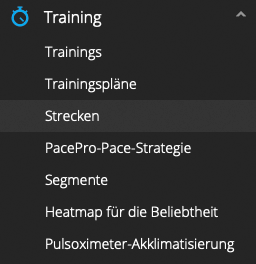
Wie exportieren Sie eine Tour aus der Connect Webseite?
Nach der Planung steht die Route automatisch in der Connect App (Menü: "Training > Strecken") zur Verfügung und lässt sich in null Komma nichts zu einem per Bluetooth verbundenen Gerät senden (siehe unten).
Alternativ können Sie die Strecke als GPX- bzw. FIT-Datei exportieren (Abbildung rechts) und manuell – z.B. per Windows-Explorer – auf das an den Computer angeschlossene GPS-Gerät kopieren.
Ebenso ist es möglich, die Strecke per Garmin Express zu übertragen. Dazu den Button "An Gerät senden" (Abbildung rechts) anklicken und den Anweisungen auf dem Bildschirm folgen.
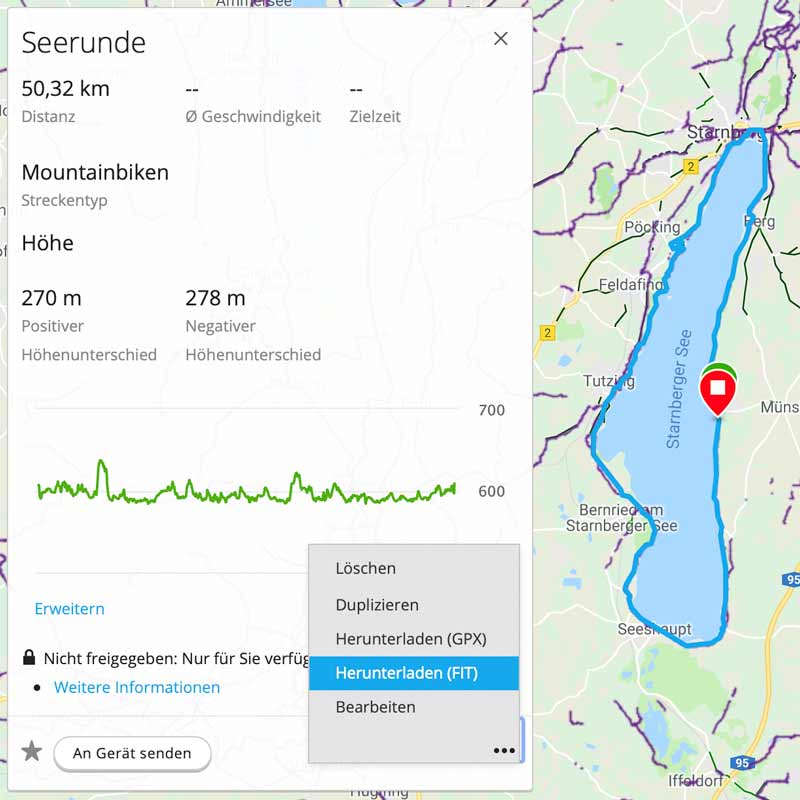
Wie planen Sie in der Garmin Connect App eine Tour?
Nach dem Starten der Funktion "Strecke erstellen +" oben in dem Menü "Strecken" geben Sie
- als erstes den Streckentyp vor (z.B. Mountainbiken),
- und im nächsten Schritt die Methode:
- Automatisch: Nach Eingabe von Distanz (z.B. 50 km) und Richtung (z.B. Nord) berechnet die App eine ca. 50 km lange Strecke nördlich des Startpunktes, den sie durch ein Antippen der Karte vorgegebenen. Durch ein wiederholtes Tippen startet die Berechnung erneut; dies können sie solange machen bis die Strecke "passt". Die Strecke können Sie anschließend bearbeiten, dazu das blaue "Hamburger" Symbol antippen und z.B. "Streckenpunkte hinzufügen" oder "Umleiten" wählen (Abbildung unten). Bei der Berechnung der Strecke – die an das RoundTrip-Routing beim Edge 1030 Plus erinnert – werden besonders beliebte Strecken nach dem "Heatmap-Prinzip" berücksichtigt.
- Benutzerdefiniert: Mit dieser eleganten Methode planen Sie durch ein Setzen von Punkten umfangreiche Strecken. Mit Hilfe des Tropfen-Symbols unten und einem Verschieben der Karte werden die einzelnen Punkte markiert, mit "Weiter" die Berechnung angestossen (Abbildung unten). Über das Dreipunkte-Symbol unten rechts öffnen sie weitere hilfreiche Funktionen wie "Hin und Zurück" oder "Schleife zum Startpunkt".
Nach dem Speichern stehen die so erstellen Strecken in dem Menü "Strecken" zur Auswahl und lassen sich wie unten beschrieben auf einen Edge oder eine fenix übertragen.
Wie exportieren Sie eine Strecke aus der Garmin Connect App?
Zum Übertragen müssen Sie die Strecke in der Garmin Connect App aufrufen (Menü "Training > Strecken") und anschließend mit Hilfe des "3 Punkte" Symbols oben rechts (oberhalb von der Karte, ohne Abbildung) sowie der Funktion "An Gerät senden" zu dem Edge oder der fenix senden (siehe Abbildungen oben).
(Alle Abbildungen Android, beim iPhone ist die Vorgehensweise identisch)
Beispiele:
- Edge 1030 Plus, die so übertragene Strecke steht anschließend in dem Menü "Navigation > Strecken > Gespeicherte Strecken" zum Navigieren bereit.
- Edge Explore, die Strecke finden Sie im Hauptmenü unter "Strecken > Gespeicherte Strecken".
- fenix 6, in der jeweiligen Aktivität unter "Navigation > Strecken".
Wie importieren Sie eine Tour in die Garmin Connect App?
Eine weitere hilfreiche Option: Eine auf dem Smartphone gespeicherte GPX- oder FIT-Datei in die Connect App importieren und anschließend wie oben beschrieben per Bluetooth zum GPS-Gerät senden, beispielsweise eine von ihnen geplante Fahrradtour.
Die Vorgehensweise lautet (Android):
Mit einem Datei-Manager wie dem ES Datei Explorer oder dem empfehlenswerten Schlichten Dateimanager den Ordner mit der GPX- bzw. FIT-Datei öffnen (z.B. den Ordner "Download"), die Datei antippen und über die Funktion "Öffnen mit > Connect" importieren (je nach App ist die Vorgehensweise etwas anders). Anschließend steht die Tour in der Connect App im Menü "Strecken" zur Auswahl.
Beim iPhone ist die Vorgehensweise ähnlich.
Zunächst gilt es mit einer App wie "Daten" den Ordner mit den Dateien zu öffnen und die gewünschte GPX- bzw. FIT-Datei anzutippen. Dann auf das Upload-Symbol unten links tippen und in dem anschließenden Dialog "In Connect kopieren" auswählen (evtl. muss über "… Mehr" Connect hinzugefügt werden). Die Abbildungen unten zeigen den Vorgang.
Zwei wichtige Tipps – komoot & Strava Touren
- Mittlerweile gibt es eine direkte Schnittstelle, über die Sie Touren von Komoot und Strava importieren & auf einen Edge bzw. eine fenix kopieren können!
- Ein weiterer Artikel zeigt ihnen wie Sie auf einem Edge mit Strecken navigieren!
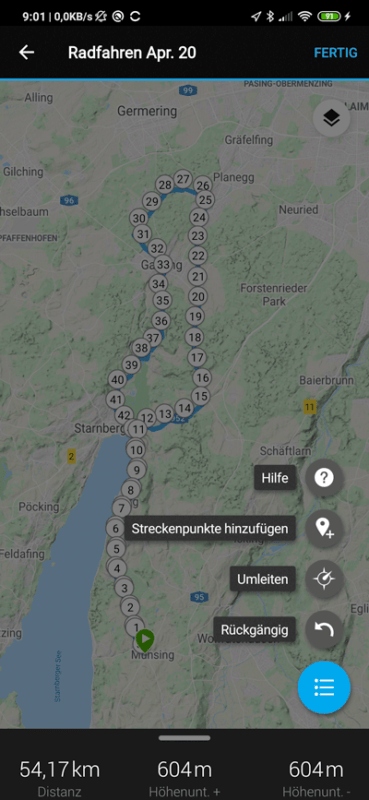
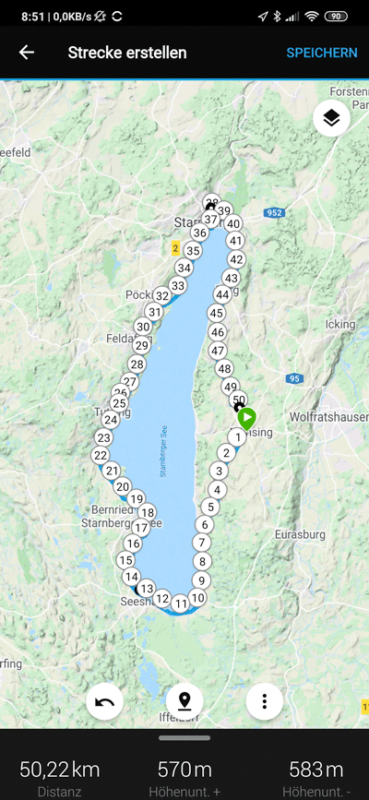
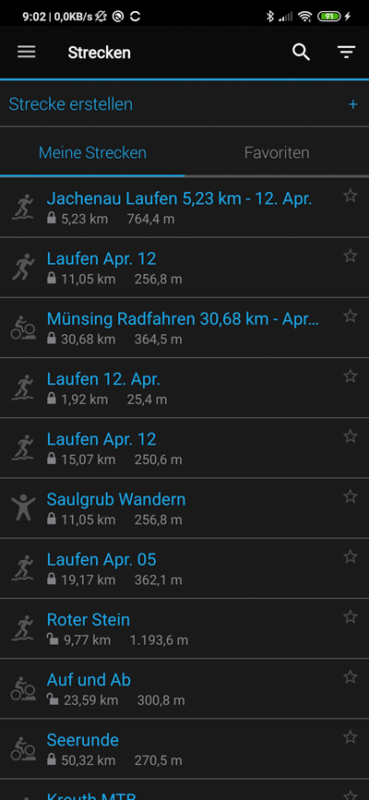
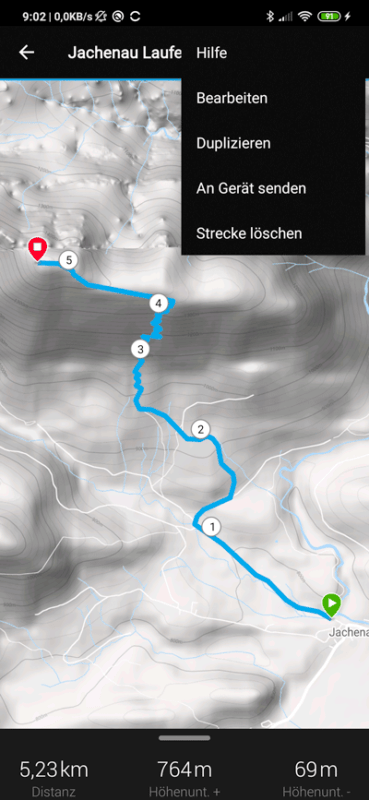
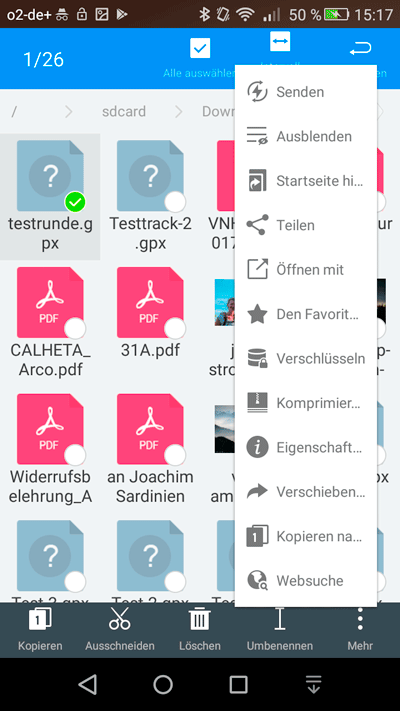
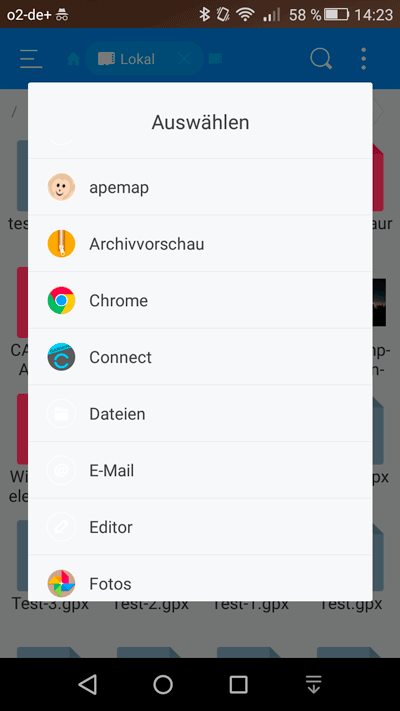
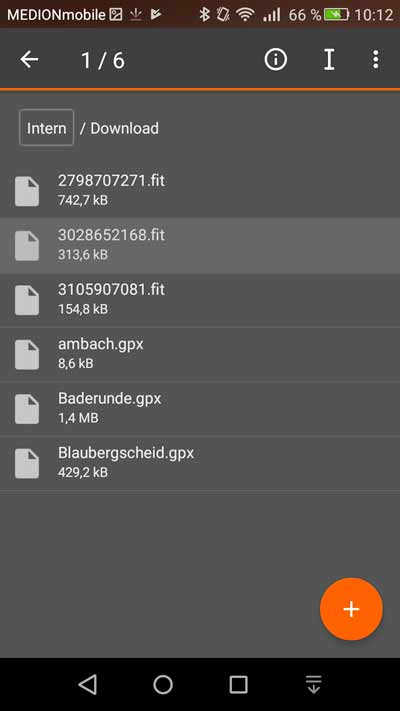
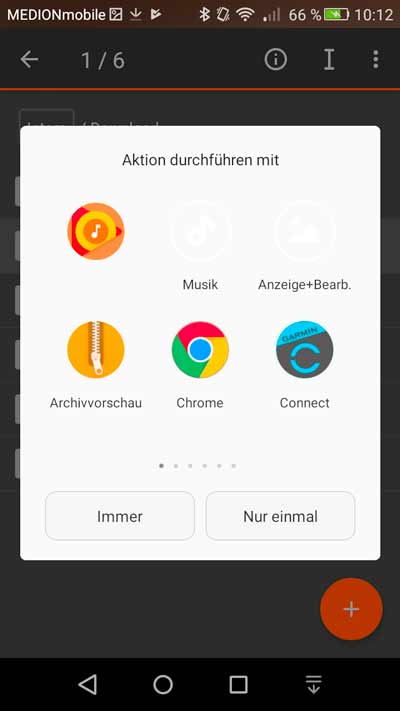
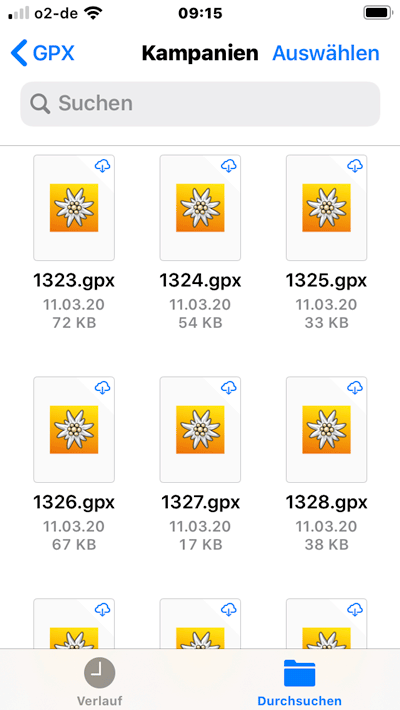
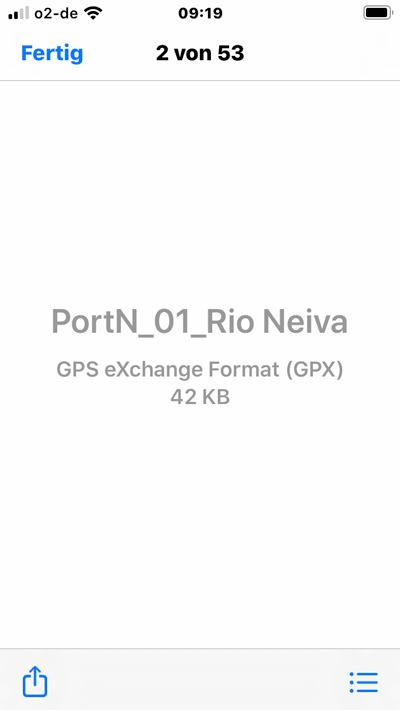
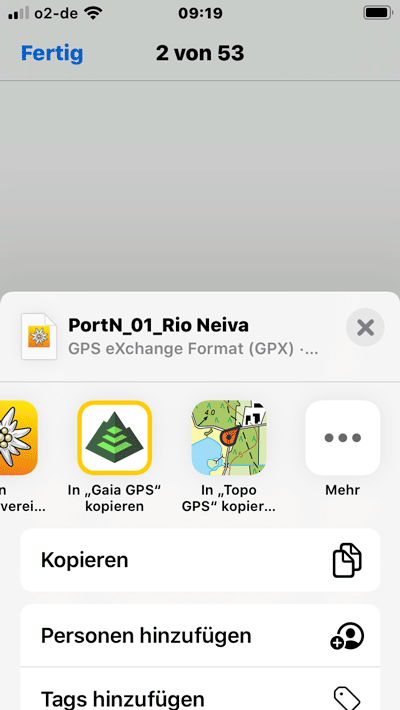
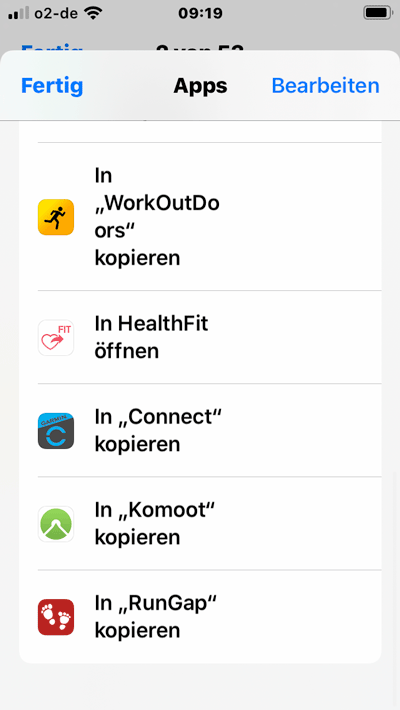

Guten Tag
Ich habe mir neu ein Garmin Edge 1030plus zugelegt. Im Gesamtkontext der Routenplanung habe ich folgende Frage/n:
Ich will mit dem Kartenmaterial von Swiss-Topo meine Routen auf dem PC planen und NICHT auf einem Mobile fummeligen knapp 7″ grossen Touchscreen. Diese Routen will als GPS-Datensätze anschliessend auf das Garmin-Navi laden. Wie ich erfahren habe geht "das", also die Routenplanung bei SwissTopo auf dem PC.
Meine Frage dazu ist jetzt, in welchem Datei-Format muss ich die GPS-Datensätze von SwissTopo speichern damit ich diese anschliessend vom PC auf das Garmin Edge 1030plus bringe. Die Anschlussfrage ist dann das "wie" vom PC auf das Navi.
Falls Sie mir als Neuling auf die Sprünge helfen könnten, wäre ich Ihnen sehr dankbar.
Besten Dank zum Voraus
Hallo,
dazu die in Swiss Topo geplante Tour als GPX Datei exportieren, das 1030 Plus an den PC anschliessen (geht in den Massenspeichermodus über) und die Datei in das Verzeichnis Garmin/NewFiles kopieren – nach einem Neustart sollte die Tour als Strecke zur Verfügung stehen (vorausgesetzt die Swisstopo GPX datei ist kompatibel).
Grüße
Hallo,
es funktioniert nicht, auf die genannte Art und Weise die gpx.datei von Strecken in der Connect App auf das Garmin GPSMap276cx über Bluetooth zu senden. Wenn ich an Gerät senden antippe erhalte ich folgendes: Das Gerät unterstützt keine Strecken.
Gibt es eine Möglichkeit?
Ich bedanke mich im Voraus.
Grüsse
Hallo Stefan,
wenn das Gerät keine Strecken unterstützt geht es leider nicht.
Grüße
Hallo,
Gibt es bei Garmin Connect die Funktion „Radwege bevorzugt“?
Vielen Dank und lieber Grüße,
Thomas
Hallo,
nein, gibt es nicht, z.B. in der Connect App lässt sich aber eine Heatmap einblenden, die beim Erstellen einer Strecke hilfreich ist.
Grüße
Hallo, danke für den guten Überblick. Ich würde gern Rennradstrecken mit Garmin Connect am PC planen. Ich finde das sehr übersichtlich mit der Heatmap und der Kartendarstellung etc. Leider erhalte beim Versuch die Strecke zu speichern immer wieder diese Fehlermeldung "Beim Speichern der Strecke sind Probleme aufgetreten. Bitte erneut versuchen. Verwerfen" Das war schon letztes Jahr so und hat sich leider nicht geändert. Vermutlich planen deshalb alle Rennradfahrer mit Komoot 😉
Hallo,
dieses Problem kenne ich nur zu gut … deshalb plane ich nur noch in BRouter (https://brouter.m11n.de/) und importiere die Strecken dann in Komoot, Connect etc.
Grüße
Hallo,
gibt es denn eine Möglichkeit eine Strecke, die ich mit meiner Garmin Uhr aufgezeichnet auf die die Garmin Connect App übertragen habe nicht nur anzeigen zu lassen sondern auch nochmal nachzufahren?
Vielen Dank für jedwede Unterstützung
Hallo,
z.B. bei einer epix gehts dies über Aktivität > Navigation > Aktivitäten. Ansonsten musst Du eine Aktivität in der Connect Webseite (!) aufrufen und über das Zahnrad-Symbol oben rechts in eine Strecke umwandeln, die Du anschliessend via App auf die Uhr übertragen kannst.
Grüße
Ja, du kannst sogar gegen diese Aktivität antreten 🙂
Ich habe mit Komoot Wanderungen geplant und durchgeführt. Nun habe ich diese als Strecken in die Garmin Connect App eingefügt. Jetzt möchte ich diese in Garmin Connect als „Gemacht“ speichern. Wie geht das?
Gar nicht, diese Funktion gibt es nicht! Es werden aber mit einem Garmin Gerät aufgezeichnete Aktivitäten von Touren zu komoot hochgeladen und sind dort als gemachte Touren sichtbar
Frage:
Wenn ich ein Strecke importiere, dann habe ich in der Regel Start- und Endpunkte nicht so, wie ich es will. Ich hab bis dato keine Möglichkeit gefunden, wie ich Start- und Endpunkte verändern kann, ohne dass er die gesamte Strecke neu plant – und da kommt dann oft was anderes raus als die ursprüngliche Strecke.
Wisst ihr da einen Trick?
Danke
Hallo,
nein, nicht wirklich (evtl. mal den Streckentyp ändern) – aber ich muss sagen bei mir gibt’s keine Probleme mit dem Start/Endpunkt (Import von Strecken von BRouter Web).
Hallo Garmin-ler,
da mein Vivoactive 4 nicht mit einem Übertragen der Strecken kompatibel ist, meine Frage:
Kann mich in irgendeiner Form nur die App Garmin Vonnect entlang lotsen?
Danke Euch
Marius
Hallo,
nein, die Connect App bietet keinerlei Navigationsfunktionen.
Grüße
Hallo,
gibt es eine Möglichkeit, vom Wohnort zum Startpunkt einer in der Connect App gespeicherten Route zu navigieren? Dh ich will mit dem Auto zu meiner Route hinfinden.
Entweder brauche ich dazu die GPS-Koordinaten des Startpunktes, ODER ich müsste die Strecke in Google Maps o.ä. importieren können.
Gibt es eine Idee?
Herzlichen Dank!
Hallo,
wie bekomme ich aufgezeichnete Daten von Samsung Health
(habe eine Samsung GearS3 Smartwatch)
oder Komoot in meine ConnectApp Account synchronisiert?
Früher konnte ich es mit der SyncMyTrackApp proplemlos machen.
Scheinbar hat Garmin es jetzt blockiert.
Gruß Claudio
Hallo,
bzgl. Samsung kann ich nicht helfen, zu komoot gibt es einen Beitrag:
https://www.navigation-professionell.de/komoot-strava-garmin-connect-schnittstelle/
Entspannte Weihnachtsfeiertage!
Hallo.
Ich habe früher immer mit GPSies geplant, und hatte dort als user alle meine Strecken in mehreren Ordnern sauber abgelegt (z.B. Frankreich, Italien, Mallorca, Kanaren, Luxemb. 0-50 KM, Luxembourg_50-100 KM, Luxemburg_Bergtraining, usw.)
Ich habe heute meine erste Strecke mit Garmin geplant, – klappt problemlos -, aber ich finde keine Möglichkeit meine (zukünftigen) Strecken in Ordnern unterzubringen.
Gibt es die Möglichkeit nicht ?
MfG.
Rmich
Hallo,
nein, ist nicht möglich!
VG
Hallo. Danke für die Info. RMich.
Hallo, wenn ich in der Garmin Connect App (IOS) eine Strecke planen möchte, ist das nur auf Google Maps möglich, was für Wanderungen denkbar ungeeignet ist. Kann man das auf Open Street Maps umstellen? Im Browser geht das, aber in der App habe ich es noch nicht gefunden.
Hallo,
es gibt nur die Auswahl Standard, Satellit, Gelände via Symbol oben rechts.
VG
Hallo, kann man sich auf Garmin Connect seinen Standort auf einer geplanten und hochgeladenen Strecke anzeigen lassen? Bin mir sicher dass es mal ging, weiss nur nicht mehr wie es geht.
Hallo,
in der Connect App? Ist mir nicht bekannt dass dies gehen sollte … aber ich weiß auch nicht alles 🙂
VG
Hallo
Ich habe kürzlich auch festgestellt, dass man mit der Funktion Strecken auf der Garmin Connect App einfach brauchbare Strecken/Routen erstellen kann. Leider konnte ich sie, trotzdem dass das Oregon per WIFI verbunden war nicht übertragen.
Bei der Einleitung dieses Berichtes ist ja erwähnt, dass das Oregon 700 kompatibel sein sollte. Ist es möglich dass ich irgendetwas falsch eingestellt habe?
Weil das Roundrouting auf dem Oregon funktioniert nicht wirklich gut. Manchmal dauert es mehrere Minuten bis überhaubt einen Route kommt und manchmal geht es überhaupt nicht.
Wäre cool wenn mir jemand helfen könnte wie man die Strecken übertragen kann.
Danke, Gruss Snifi
Geht wohl nicht: https://www.navigation-professionell.de/garmin-bluetooth-tracks-strecken-smartphone-importieren/
Zitat: "Das Übertragen von Tracks (Strecken) per Bluetooth gehört nicht zu diesen Funktionen!"
Per WLAN wird es wohl nur über das Garmin Web Frontend gehen. Per Bluetooth wohl gar nicht 🙁
Ich habe mir daran unlängst auch die Zähne ausgebissen, als wir beim Oregon eines Kollegen on-the-fly eine Route aufspielen wollten. Wir haben da gut eine 3/4 Stunde im schönen Taunus mit dem Gerät gekämpft… 🙂
PS: Sehr schöne, informative Seite!
Hallo Ralph,
ich finde es auch schade, dass es bei den Outdoor-Geräten nicht möglich ist, aus der Connect App Strecken zu übertragen. Einzigste Möglichkeit für eine Bluetooth-Übertragung vom Smartphone sind Connect IQ Apps wie komoot und gimporter.
Beste Grüße
Servus Joachim,
Ich konnte das zuerst auch nicht glauben, daher haben wir oben auf dem Taunus-'Gipfel' soviel Zeit bei gefühlten Minusgraden damit verplempert – war ja nicht mein Gerät -, die geplante Route von der Connect APP auf den Oregon hochzuladen (Männer wollen ja immer die Technik besiegen, meistens klappt das auch, aber nicht immer 🙂 ).
Die Route ist dann letztlich auf meinem Edge gelandet und wir konnten im Nebel gut das nächste Ziel ansteuern 🙂
'gimporter' ist wirklich eine sehr tolle App. In Kombination mit meiner Android App (WRPElevationChart) kann ich auch KML/KMZ und TCX Dateien an gexporter übergeben (auch aus meiner Dropbox/GDrive heraus), sodass im Zusammenspiel dieser beiden Apps meine Garmins unterwegs fast so smooth zu bedienen sind, wie die Geräte der Konkurrenz, die in Sachen on-the-fly Routenerstellung Garmin immer etwas voraus waren. Mit diesen Tools kann ich aber auch bei längeren Touren relativ leicht 'umdisponieren'.
PS: Hoffe das kam jetzt nicht als Schleichwerbung rüber, aber da meine App frei ist (auch werbefrei), denke ich, die bloße Namensnennung dürfte an dieser Stelle in Ordnung gehen 🙂